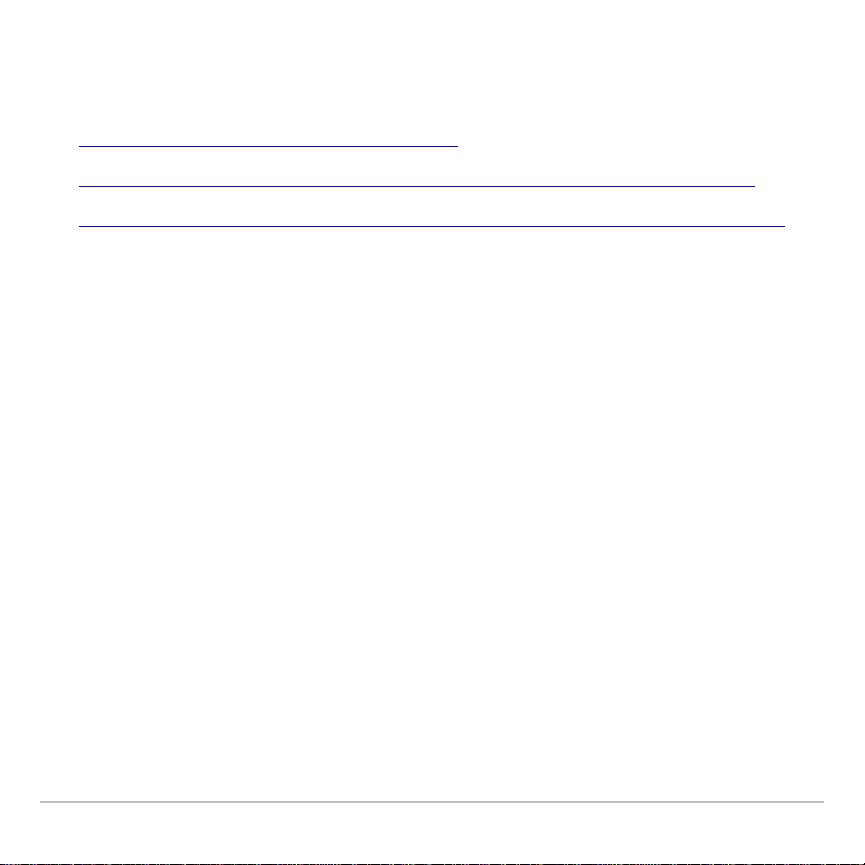
TI -programvare for grafiske enheter og informasjon om lokalisering
• TI-programvare for grafiske enhet er
• Installasjonsanvisninger for TI-programvare for grafiske enheter
• Lokaliseringsanvisninger — TI-83 Plus og TI-83 Plus Silver Edition
TI -programvare for grafiske enheter
Operativsystem (OS) — Operativsystemet er den programvaren som
styrer grafiske TI-enheter. Operativsystemet kan oppgraderes ved å
laste ned den nyeste versjonen.
TI-applikasjon for grafiske enheter (App) — En App er spesialisert
programvare, som for eksempel CellSheet App, som kan installeres og
kjøres på en grafisk TI-enhet.
Gratis programvare — Hvis du vil få tak i gratis programvare, inkludert
OS-oppgraderinger og språkapplikasjoner for lokalisering, kan du
kopiere programvaren til datamaskinen fra Internett, en CD eller en
diskett. Du kan også overføre gratis programvare mellom grafiske
TI -enheter.
Innkjøpt applikasjon (App) — Når du kjøper en App, vil du få en unik
kode (et sertifikat) som gjør at du kan installere applikasjonen (App) bare
på din grafiske TI-enhet.
Localizer © 2001, 2002 Texas Instruments 1
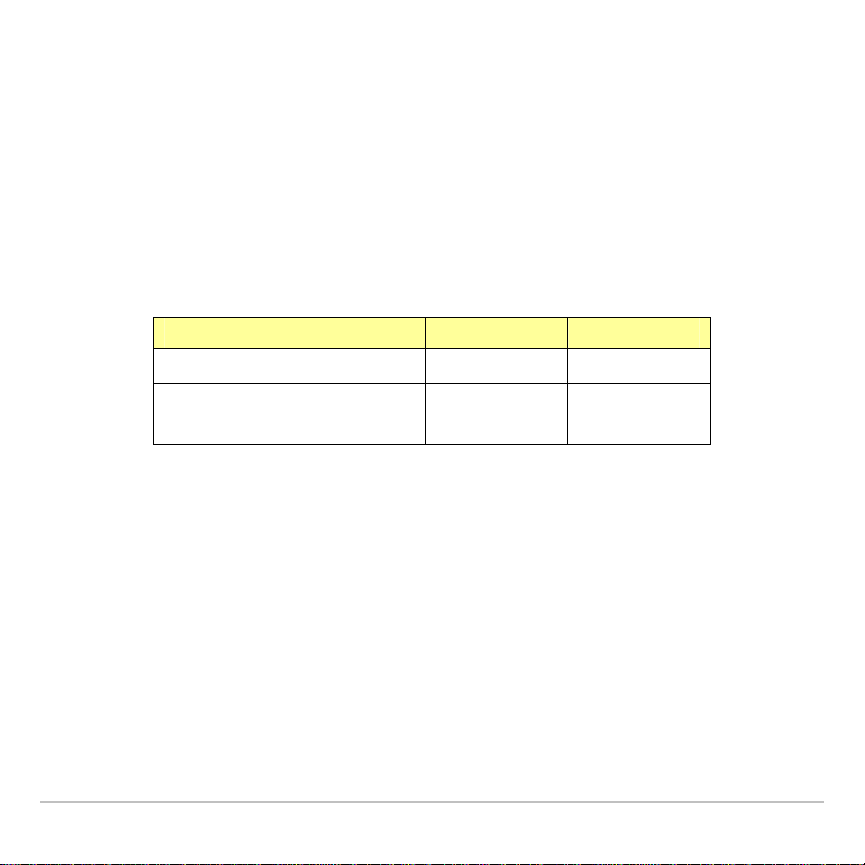
Merk: Et certificate ("sertifikat") installeres automatisk på din grafiske TI-enhet
når du installerer applikasjonen (App) du har kjøpt. Hvis du fjerner
applikasjonen (App), blir sertifikatet værende, slik at du kan re-installere
applikasjonen (App) senere.
Filnavn
Bruk denne tabellen til å identifisere og administrere programvarefilene
for din grafiske TI-enhet. Filtypene identifiserer den grafiske TI-enhetens
type og programvaretypen — os eller App.
TI-enhet OS-filer App-filer
TI-73 *.73u *.73k
TI-83 Plus og
TI-83 Plus Si l ver E dit ion
Localizer © 2001, 2002 Texas Instruments 2
*.8xu *.8xk
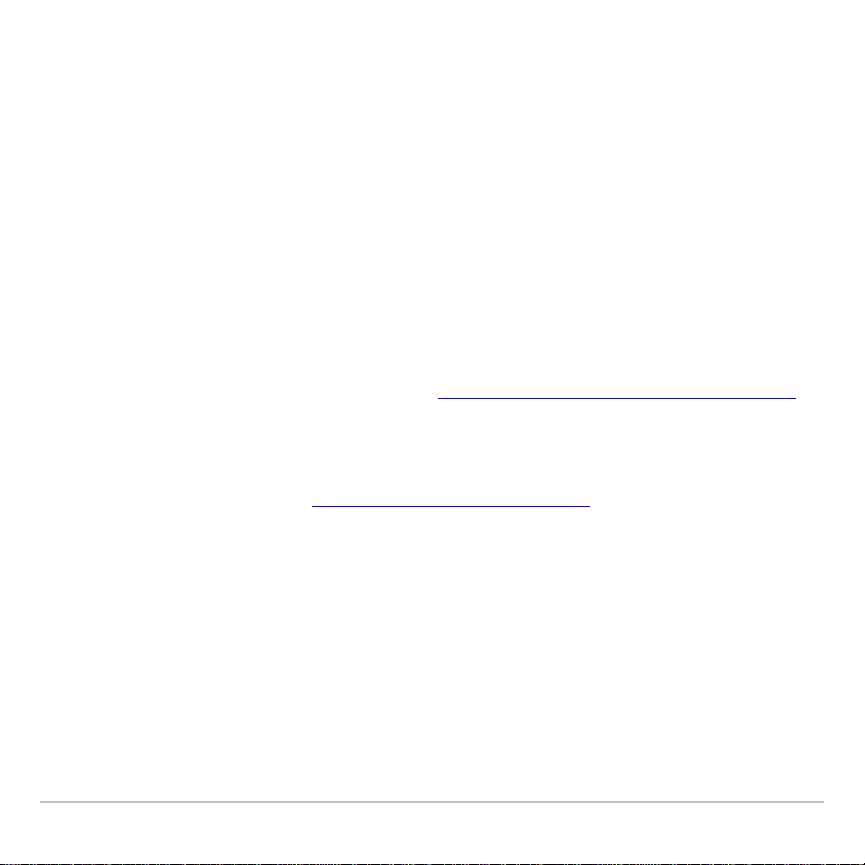
TI -grafenhet: Installasjonsanvisninger for programvare
Vi anbefaler at du skriver ut disse anvisningene og refererer til dem når
du skal oppgradere operativsystemet (OS) eller installere en
grafikkapplikasjon (App).
Du trenger den nyeste versjonen av programvaren TI Connect™ eller
TI-GRAPH LINK™ og en TI-GRAPH LINK™ datamaskin/kalkulatorkabel.
De nyeste versjonene av programvaren TI Connect™ og
TI-GRAPH LINK™ er tilgje ngelig fra: education.ti.com/softwareupdates.
Velg koblingen/lenken "Connectivity Software".
Hvis du trenger en TI-GRAPH LINK datamaskin/kalkulator-kabel, kan du
besøke TIs hjemmeside: education.ti.com/graphlink.
Localizer © 2001, 2002 Texas Instruments 3
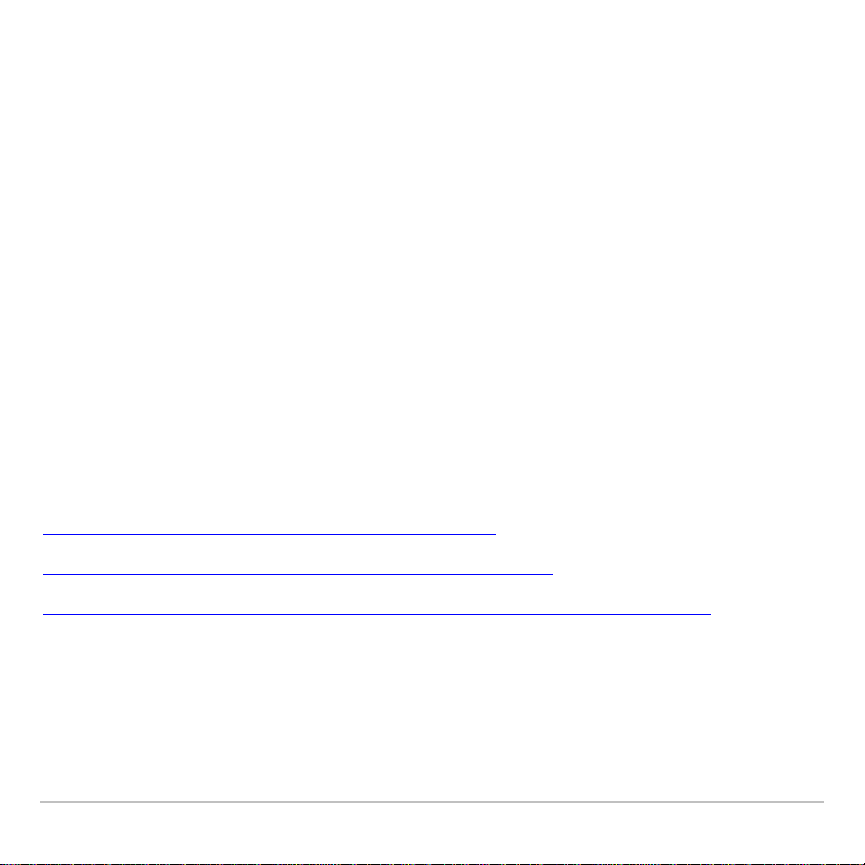
Viktig — Les dette før du begynner
• Når du oppgraderer operativsystemet, slettes alt som ligger i
RAM. Det kan være lurt å ta en sikkerhetskopi ved hjelp av
programvaren TI Connect eller TI-GRAPH LINK før du starter
oppgraderingen av operativsystemet.
• Den grafiske TI-enheten bør ha nye batterier før du starter en
oppgradering av operativsystemet. Du må ikke forsøke å
oppgradere operativsystemet eller installere en App hvis den grafiske
TI-enheten indikerer at batteriene er svake.
• Du må ikke koble TI-GRAPH LINK-kabelen fra datamaskinen eller
den grafiske TI-enheten under en OS-oppgradering eller Appinstallasjon. Du må aldri avbryte en OS-oppgradering eller App-
installasjon.
Velg riktig fremgangsmåte for din programvare og datamaskin.
Programvaren TI Connect™ — Windows®
Programvaren TI-GRAPH LINK™ — Windows®
Programvaren TI Connect eller TI-GRAPH LINK — Macintosh
®
Localizer © 2001, 2002 Texas Instruments 4

TI Connect™ — Windows®
Viktig: Installer programvaren TI Connect før du kobler TI-GRAPH LINK
USB-kabelen (sølvfarget) til datamaskinen.
1. Last ned OS- eller App-filen og lagre den i en mappe på
datamaskinen. Husk hvor du lagrer filen.
2. Koble til en TI-GRAPH LINK-kabel mellom datamaskinen og den
grafiske TI-enheten.
3. Bruk Windows Utforsker til å finne OS- eller App-filen som du skal
installere på den grafiske TI-enheten.
4. Endre Utforsker-vinduets størrelse slik at du kan se både den
grafiske TI-enhetens programvarefil og TI Connect-ikonet på
datamaskinens skrivebord.
5. Dra programvarefilen for den grafiske TI-enheten og slipp den på
TI Connect-ikonet. Fremdriften vises mens filen sendes til den
grafiske TI-enheten.
Localizer © 2001, 2002 Texas Instruments 5
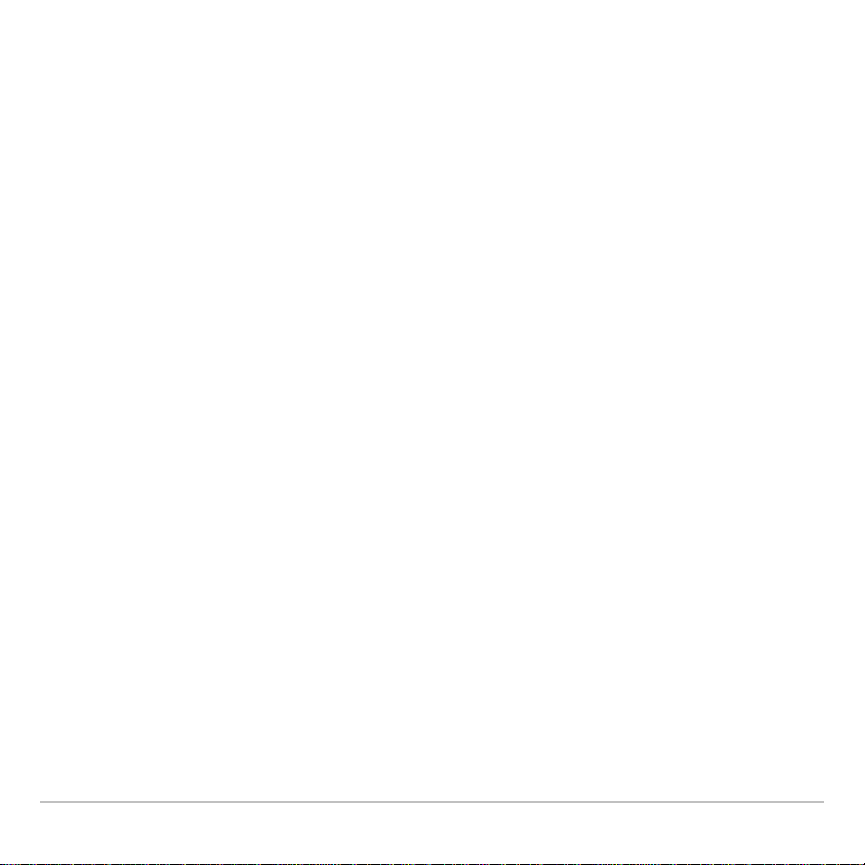
TI-GRAPH LINK™ — Windows®
1. Last ned OS- eller App-filen og lagre den i en mappe på
datamaskinen. Husk hvor du lagrer filen.
2. Koble til en TI-GRAPH LINK-kabel mellom datamaskinen og den
grafiske TI-enheten.
3. Start programvaren TI-GRAPH LINK.
4. Fra menylinjen velger du Link > Send Flash Software >
Applications and Certificates... (eller Operating Systems).
Vinduet Send Flash Software (eller Upgrade Operating System)
vises.
5. Velg stasjonen og katalogen der programvarefilen er lagret.
6. Dobbeltklikk på filnavnet i feltet File Name (Filnavn).
7. Klikk på Add for å kopiere filnavnet inn i feltet for valgt fil.
8. Klikk på OK. Sendevinduet viser fremdriften mens programvarefilen
sendes til den grafiske TI-enheten. Vinduet TI-GRAPH LINK vises
når installasjonen er fullført.
9. Klikk på OK for å gå tilbake til hovedskjermbildet i TI-GRAPH LINK.
Localizer © 2001, 2002 Texas Instruments 6

TI Connect eller TI-GRAPH LINK — Macintosh®
1. Last ned OS- eller App-filen og lagre den i en mappe på
datamaskinen. Husk hvor du lagrer filen.
2. Koble en TI-GRAPH LINK-kabel mellom datamaskinen og den
grafiske TI-enheten.
3. Start programvaren TI Connect eller TI-GRAPH LINK for Macintosh.
4. Fra menylinjen velger du Connection (Forbindelse) og deretter
riktig type grafisk TI-enhet.
5. Velg en datamaskinport og klikk på Connect (Koble til). Vinduet for
den tidligere valgte grafiske TI-enheten vises.
6. Dra programvarefilen som du lastet ned til vinduet for den grafiske
TI-enheten. Skrivevinduet viser fremdriften mens filen sendes til den
grafiske TI-enheten. Det oppdaterte vinduet for den grafiske TIenheten vises når installasjonen er fullført.
Localizer © 2001, 2002 Texas Instruments 7

Lokaliseringsanvisninger — TI-83 Plus eller TI-83 Plus Silver Edition
Du kan lokalisere TI-83 Plus eller TI-83 Plus Silver Edition slik at den
viser menyer, ledetekster, funksjoner og feilmeldinger på et annet språk
enn engelsk.
Merk: Hvis du velger å til b akestille Al l RAM (Hele RAM) eller Arc Vars
(ArkivVar)
(Applikasjoner)
(språk-App) og språket tilbakestilles til engelsk.
, vil dette ikke påvirke språket. Hvis du derimot tilbakestiller Apps
eller All Memory (Hele minnet), slettes språkapplikasjonen
Localizer © 2001, 2002 Texas Instruments 8
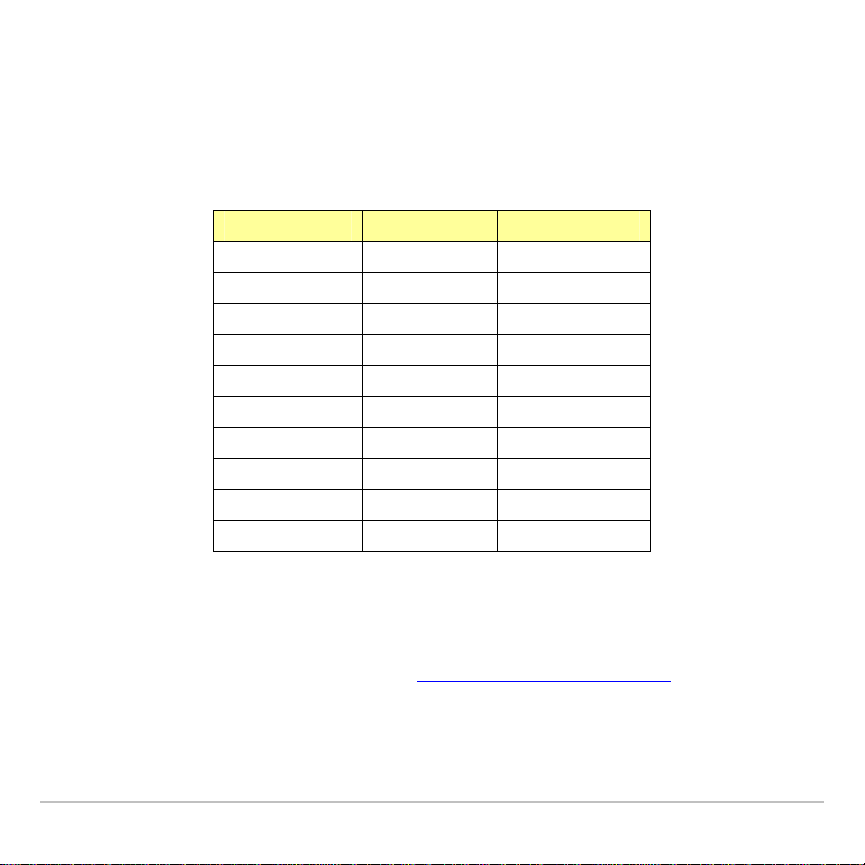
Installere en lokaliserings-App
Bruk det aktuelle mappenavnet og filnavnet i tabellen under for å finne
ønsket lokaliserings-App.
Språk Mappenavn Filnavn
Tysk deu Ger83f.8xk
Dansk dnk Dan83f.8xk
Spansk esp Spa83f.8xk
Finsk fin Fin83f.8xk
Fransk fra Fra83f.8xk
Italiensk ita Ita83f.8xk
Nederlandsk nld Dut83f.8xk
Norsk nor Nor83f.8xk
Portugisisk prt Por83f.8xk
Svensk swe Swe83f.8xk
Hvis du skal installere lokaliseringapplikasjonen (lokaliserings-App),
følger du den grafiske TI-enhetens installasjonsanvisninger for
programvare.
Localizer © 2001, 2002 Texas Instruments 9

Kjøre en lokaliserings-App
1. På TI-83 Plus eller TI-83 Plus Silver Edition, trykk på Œ.
Menyen Applic a ti ons (Ap pl ik asjoner) vises.
2. Bruk } og † til å flytte markøren til ønsket språk, og trykk på Í.
3. Trykk på 1 for å fullføre lokaliseringen.
Merk: Den innebygde Finance-applikasjonen (App) lokaliseres automatisk.
CBL/CBR-applikasjonen (App) og eventuelle andre installerte applikasjoner
vil ikke nødvendigvis bli lokalisert automatisk.
Gå tilbake til engelsk
1. På TI-83 Plus / TI-83 Plus Silver Edition,
trykk på Œ for å vise menyen
APPLICATIONS (APPLIKASJONER).
2. Bruk } og † til å flytte markøren til en
App for språklokalisering, og trykk på
Í.
3. Trykk på 2 for å velge English (Engelsk).
Localizer © 2001, 2002 Texas Instruments 10

Bruke spesialtegn
He
Etter lokalisering er et nytt element (CHARACTER (TEGN)) lagt til i
TI-83 Plus / TI-83 Plus Silver Edition CATALO G (KATALOG). Dette
elementet gir tilgang til spesialtegn og aksentmerker som brukes i
lokaliseringsspråket. Du kan bruke disse spesialtegnene og
aksentmerkene til skjermmeldinger og tekststrenger som du vil lagre i en
variabel. Du kan imidlertid ikke bruke dem i variabelnavn.
1. Trykk på y N for å vise CATALOG
(KATALOG)
Merk: CHARACTER (TEGN) er alltid det første
elementet i CATALOG (KATALOG).
.
2. Trykk på Í for å vise skjermbildet
CHARACTER (TEGN). En boks vises rundt det
første spesialtegnet.
Aksentmerkene ligger i menyene nederst i
skjermbildet.
Merk: Den norske og svenske språkapplikasjonen
har et annet
Localizer © 2001, 2002 Texas Instruments 11
CHARACTER (TEGN)-skjermbilde.

3. Du kan:
• Velge et spesialtegn:
a) Trykk på |, ~, †, eller } for å flytte boksen til det
spesialtegnet du vil bruke i en melding eller tekststreng.
b) Trykk på Í for å plassere tegnet på redigeringslinjen.
c) Trykk på |, ~, † eller } for å flytte boksen til Done (Ferdig)
og trykk på Í for å lime innholdet på redigeringslinjen
inn i det forrige skjermbildet.
— eller —
• Legg et aksentmerke til et tegn:
a) Trykk på funksjonstasten (^, _, `, a eller b) rett over
aksentmerket for å velge det. ALPHA-modus for store
bokstaver slås på automatisk. Hvis du vil skifte til små
bokstaver, kan du trykke på ƒ.
b) Trykk på tasten som er knyttet til det alfanumeriske tegnet
du vil aksentere, for eksempel [â] (over ˜). Det aksenterte
tegnet vises på redigeringslinjen.
Localizer © 2001, 2002 Texas Instruments 12

c) Trykk på |, ~, † eller } for å flytte boksen til Done (Ferdig)
og trykk på Í for å lime innholdet på redigeringslinjen
inn i det forrige skjermbildet.
Windows, Macintosh og Adobe Acrobat Reader er registrerte varemerker for sine respektive
eiere.
Localizer © 2001, 2002 Texas Instruments 13
